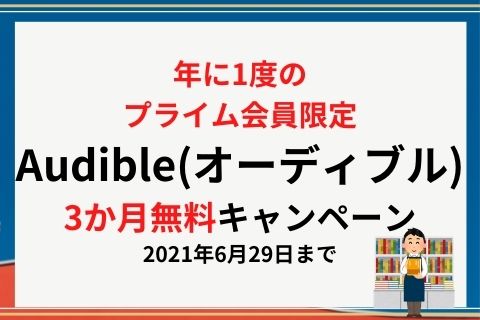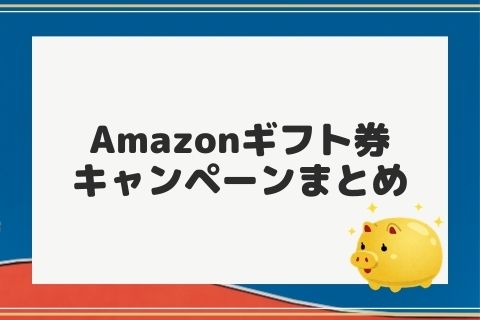・使い方はどうやってやるの?
こんな悩みに答えます。
- Fire TV Stickでできること
- Fire TV Stickの使い方
- Fire TV Stickのよくある疑問まとめ
こんにちは、なぎお(@nagioblog)です。
この記事を書いている僕は、Fire TV Stickを3年以上ほぼ毎日使っています。
1台目は故障してしまい、現在2台目を使用中。
本記事は、Fire TV Stickでどんな事ができるのかを詳しく解説していきます。
結論として動画を見る以外にも写真を見たり音楽が聴けたり、ゲームが出来たりできるマルチなデバイスになってます。
Fire TV Stickに興味がある方は参考にしてください。
Fire TV Stickでできること

Fire TV Stickでできることは下記のとおり。
- 動画を見る
- 写真を見る
- 音楽を聴く
- ミラーリングする
- ネットを見る
- ゲームをする
1つずつ解説していきます。
動画を見る
まずはFire TV Stickのメイン機能となる動画の視聴ですが、映画やアニメ、ドラマなど何でも見れます。
とくに個人的によく見ているのは下記の通り。
- Prime Video
- YouTube
- DAZN(ダゾーン)
Prime Video
Prime VideoはAmazonのプライム会員になれば見放題になるサービス。
大人気アニメの実写版「キングダム」や惜しくも最終回を迎えた「鬼滅の刃」なども見放題。
これだけ見れて月500円ほど。
コスパ最強ですね。
Prime Videoはアプリのダウンロードは必要なく、テレビに挿して起動したらすぐに使えます。
Prime Videoオリジナルのコンテンツもあって、おすすめなのが「HITOSHI MATSUMOTO Presents ドキュメンタル」
10人のお笑い芸人が自腹100万円を持ち合わせて、相手を笑わせたら勝ち。どんなことをしてもOKというサバイバル。
結構下ネタが多いので、地上波では絶対に見れない内容だけどそれがいい。
シーズン5が個人的に面白かった。ネタバレになるから詳しくは説明しないけど、猿のおもちゃでめっちゃ笑った。
You Tube
テレビでYou Tubeを見れるのはかなり便利。みんなでYou Tube見れるのがいいんですよね。
我が家は子供が3人いるので、スマホやタブレットはキツイ。
しかしFireTVstickを使えばケンカせず、みんなが順番に見れるので最高。
順番じゃない子も一緒にテレビ見て楽しめるからね。
設定方法とかはFire tv stickでYouTubeを見る方法を参考してください。
DAZN(ダゾーン)
映画やドラマなどはプライムビデオで見れますがスポーツは見れません。
プロ野球やJリーグをテレビで見るならDAZNを利用しましょう。
なぜなら、プロ野球は広島カープの主催試合以外なら全試合ライブ配信されるし、Jリーグであれば全ての試合がライブ配信されるから。
僕は北海道出身ということもあり、日本ハムファイターズ、コンサドーレ札幌のファンなんだけどテレビで全試合ライブ配信で見れて幸せ。
DAZNはスマホやタブレットでも見れますが、やはりテレビが1番いい。
詳しくはFire TV Stickを使ってDAZN(ダゾーン)をテレビで見る方法にて解説
写真を見る
テレビでスマホで撮った写真や動画なんかも、FireTVstickを使えば可能です。
Amazon Photosを使えば、簡単に使えるようになります。
Amazon Photosもプライム会員の特典ですが、特徴としてストレージが無制限というところ。
要は制限なく写真や動画をAmazon Photosに保存できるので、写真や動画を撮りすぎてスマホの容量を気にするなんて問題が起こりません。
ガンガン写真や動画をアップロードしておけば、Amazon Photosを開くだけですぐにテレビで見れるようになります。
音楽を聴く
テレビで音楽なんかも聴けます。
amazon musicのアプリを利用すればOK。
僕はAmazon Music Unlimitedに加入してるので、米津玄師やOfficial髭男dismなんかもテレビで聴けます。
ミラーリングする
スマホの画面をテレビで映す事をミラーリングといいます。
FireTVstickはミラーリング機能にも対応しています。
ミラーリングに関しては【無料】Fire TV Stickでスマホをミラーリングする方法【対処法も解説】の記事を見てください。
ネットを見る
ぶっちゃけ、あまり使わないですがネットも見れます。
専用のブラウザアプリを起動すればテレビでネットサーフィンも可能。
ゲームをする
FireTVstickでゲームもできます。
付属のリモコンを使って操作していきます。
スマホのような複雑なゲームはできないですが、オセロとか麻雀などのテーブルゲームやパックマンなんかの単純なゲームが遊べます。
全体的にクオリティは低いので、こちらもおまけ程度のものと思って(笑)
Fire TV Stickの使い方

リモコンの使い方
Fire TV Stickは付属のリモコンで全て操作が可能です。
付属のリモコンはテレビのリモコンのようなボタンは一切なくて超シンプル。
しかし、操作をするには十分で必要最低限の操作ボタンしかありません。
複雑な操作は必要ないので、幼稚園児でも教えれば1人で操作できちゃうくらい簡単です。
しかし、文字入力は幼児園児でもハードルが高いようです。
そういった時には音声入力が便利。
リモコン上部にあるマイクのボタンを長押し⇒話かける
これで文字入力が可能です。
「プリキュア」とか「仮面ライダー」とかリモコンに話かければ関連の動画を表示してくれます。
あとはリモコンで見たい動画を選ぶだけ。
音声入力は、幼稚園児でも年長さんくらいじゃないとうまく認識できないですが・・・
リモコンは効かない!って時はこちらのFire TV Stickリモコンが効かない動かなくなった時の対処法を参考にどうぞ。
Fire TV Stickの接続方法

Fire TV StickとFire TV Stick4K、どちらも設定方法は同じなので下記の通りやれば設定可能です。
接続方法はこんなカンジ。
- Fire TV Stickと電源アダプターを付属のUSBケーブルでつなげる
- テレビのHDMI端子にFire TV Stickを挿す
- コンセントに電源アダプターを挿す
- リモコンに電池を入れてFire TV Stickと接続させる
- 表示言語を設定する
- Wi-Fiの接続する、ルーターのWPSボタンを押すか直接SSIDパスワードを入力
- Amazonアカウントを設定、Amazonから購入したらすでに設定されているのでそのまま次へすすむ
- 機能制限の設定をする、購入制限や視聴の年齢制限などリモコンの音量ボタンと電源ボタンが動作するか確認
- 紹介ムービーが流れる
- アプリのダウンロード、Amazon以外のアプリが必要ならダウンロードしておく。後でダウンロードも可能
Fire TV Stickのよくある疑問集

HDMI端子のあるテレビと、ネット環境があれば利用できます。
Fire TV Stickは90日間、Fire TV Stick 4Kは1年間保証があります。保証は自宅に配送された日からカウントされます。
必ず必要ではありません。しかし不安な方は購入をおすすめします。詳しくはこちらの記事を見てください。
可能です。1つのアカウントで3台まで別々に利用することができます。